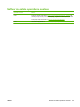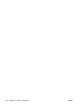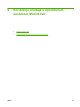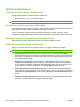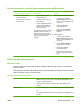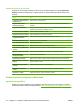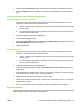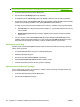HP Color LaserJet CP3525 Series Printers - User guide
5. Pokraj opcije Layout Direction (Smjer izgleda) odaberite redoslijed i smještaj stranica na listu.
6. Pokraj opcije Borders (Obrub) odaberite vrstu obruba koju želite ispisati oko svake stranice na
listu.
Ispis na obje strane papira (obostrano ispisivanje)
Korištenje automatskog obostranog ispisa
1. Umetnite dovoljno papira za ispis u jednu od ladica. Ako umećete posebni papir, npr. papir sa
zaglavljem, umetnite ga na jedan od sljedećih načina:
●
U ladicu 1 umetnite papir sa zaglavljem okrenut licem prema dolje tako da gornji rub prvi bude
umetnut u pisač.
●
U sve druge ladice umećite papir sa zaglavljem licem okrenutim prema gore tako da gornji
rub bude u desnom dijelu ladice.
2. U izborniku File (Datoteka) pritisnite Print (Ispis).
3. Otvorite izbornik Layout (Izgled).
4. Pokraj opcije Two-Sided (Obostrano) odaberite Long-Edge Binding (Uvezivanje uz dugi rub) ili
Short-Edge Binding (Uvezivanje uz kratki rub).
5. Pritisnite Print (Ispis).
Ručni obostrani ispis
1. Umetnite dovoljno papira za ispis u jednu od ladica. Ako umećete posebni papir, npr. papir sa
zaglavljem, umetnite ga na jedan od sljedećih načina:
●
U ladicu 1 umetnite papir sa zaglavljem okrenut licem prema dolje tako da gornji rub prvi bude
umetnut u pisač.
●
U sve druge ladice umećite papir sa zaglavljem licem okrenutim prema gore tako da gornji
rub bude u desnom dijelu ladice.
2. U izborniku File (Datoteka) pritisnite Print (Ispis).
3. U izborniku Finishing (Završna obrada) odaberite Manually Print on 2nd Side (Ručni ispis na
drugoj strani).
4. Pritisnite Print (Ispis). Slijedite upute u skočnom prozoru koje se pojavljuju na zaslonu računala
prije zamjene izlaznog snopa u ladici 1 za ispis drugog dijela.
5. Otiđite do pisača i uklonite prazni papir koji se nalazi u ladici 1.
6. Ispisani snop umetnite licem prema dolje, s donjim rubom prema naprijed u ladicu 1. Drugu stranu
morate ispisati iz ladice 1.
7. Ako se to od vas zatraži, pritisnite odgovarajući gumb na upravljačko
j ploči za
nastavak.
Spremanje zadataka
Zadatke možete spremiti u uređaj kako biste ih prema potrebi mogli ispisati. Spremljene zadatke možete
dijeliti s drugim korisnicima ili ih možete učiniti privatnima.
HRWW Korištenje značajki Macintosh upravljačkog programa 67